آیفون 5s چگونه کار می کند؟ دستورالعمل های آیفون برای مبتدیان - همه چیز پیچیده ساده است! شروع به استفاده از گوشی هوشمند خود کنید
علیرغم این واقعیت که گجت های اپل به ظاهر کل کره زمین را پر کرده اند، تعداد کاربران جدید آیفون هر روز در حال افزایش است. علیرغم ایدئولوژی سادگی که توسط این شرکت از کوپرتینو دنبال می شود، صاحبان جدید تلفن های هوشمند کالیفرنیایی در راه اندازی اولیه به کمک نیاز دارند: هنگام راه اندازی چه کاری انجام دهند، چگونه دستگاه را فعال کنیم، چه مشکلاتی را باید در مرحله اولیه انتظار داشت. بیایید با استفاده از مثال نحوه تنظیم آیفون 5s به همه چیز نگاه کنیم.
آیفون چیست؟
در این بخش در مورد تاریخچه دستگاه یا سیستم عاملی که روی آن کار می کند صحبت نمی کنیم، در مورد خود گوشی و کنترل های روی آن صحبت خواهیم کرد. ابتدا باید کلیدها را درک کنید. یک دستگاه چند لمسی طراحی شده برای کنترل لمسی، آیفون 5s (اورجینال) تعداد دکمه های سخت افزاری بسیار کمی دارد. در پنل جلویی دکمه هوم (همچنین حسگر اثر انگشت Touch ID) وجود دارد. در انتهای بالایی دکمه پاور/قفل (اولین دکمه ای که استفاده خواهید کرد) وجود دارد. در سمت چپ یک کنترل صدا، در سمت راست یک سینی برای سیم کارت وجود دارد.
اولین شروع
به محض راهاندازی ابزار «تازه»، با پیشنهادی برای شروع راهاندازی مواجه میشوید. در اصل، دستیار داخلی شما را به طور کاملاً شهودی در فرآیند راه اندازی راهنمایی می کند، اما هنوز هم ارزش در نظر گرفتن تعدادی از نکات را دارد.
- انتخاب زبان و اتصال به Wi-Fi. زبان به طور خودکار بر اساس جایی که دستگاه خریداری شده پیشنهاد می شود، اما کاربر حق دارد هر زبان دیگری را انتخاب کند. ممکن است برای اتصال به شبکه Wi-Fi به رمز عبور نیاز باشد. به طور متناوب می توانید استفاده کنید شبکه موبایل، در صورت پشتیبانی برای این کار ابتدا باید سیم کارت را در یک سینی مخصوص قرار دهید.
- گام بعدی اتصال یک حساب Apple ID است، اگر قبلاً یک حساب دارید، در غیر این صورت یک حساب جدید ایجاد کنید (Apple ID به شما امکان می دهد از بسیاری از عملکردهای تلفن از جمله همگام سازی داده ها، خدمات iMessage، Apple Music و موارد دیگر استفاده کنید).
- یک رمز عبور کوتاه برای قفل کردن گوشی هوشمند خود (یا اسکن اثر انگشت خود) ایجاد کنید.
- راه اندازی اولیه ذخیره سازی iCloud و دسترسی به Keychain (ذخیره سازی رمزهای عبور و داده های کارت اعتباری).
- فعال کردن تشخیص موقعیت جغرافیایی و عملکرد "Find iPhone" (عملکرد "Find iPhone" به شما امکان می دهد از تلفن گم شده خود محافظت کرده و احتمالاً آن را پیدا کنید).
- گوشی هوشمند خود را با ارائه دهنده مخابراتی خود فعال کنید.
به این صورت است که شما یک iPhone 5s را از ابتدا راه اندازی می کنید؛ برای کسانی که قبلاً از چنین ابزاری استفاده کرده اند، بازیابی از یک کپی قبلاً ایجاد شده از دستگاه کافی است.

آشنایی با iTunes
فعال کردن یک دستگاه از طریق اینترنت همیشه امکان پذیر نیست؛ گاهی اوقات برای این کار باید از مرکز چند رسانه ای اپل به نام iTunes استفاده کنید. این نرم افزاربه شما امکان می دهد نه تنها ابزار را فعال کنید، بلکه داده های ذخیره شده روی آن را نیز مدیریت کنید.
برای فعال سازی، باید آیفون خود را با استفاده از کابل USB موجود به رایانه خود متصل کرده و دکمه «Trust» را روی گوشی خود فشار دهید. این تمام چیزی است که برای فعال کردن iPhone 5s نیاز است؛ تنظیمات و بهبودهای بیشتر را می توان از قبل در دستگاه انجام داد.

همچنین با با استفاده از iTunesبرنامه ها را می توان روی تلفن هوشمند نصب کرد و محتوای چند رسانه ای (موسیقی، فیلم، کتاب) را می توان همگام سازی کرد.
راه اندازی iTunes در iPhone 5s همراه با Apple ID انجام می شود. به محض ایجاد، تمام محتوای توزیع شده در فروشگاه iTunes در دسترس خواهد بود.
شما می توانید محتوای بسیار متنوعی را در iTunes پیدا کنید. از آنجا میتوانید موسیقی، فیلم، کتاب و پادکست دانلود کنید. حتی می توانید آهنگ های زنگ آیفون را از آنجا خریداری کنید.
رابط
پس از فعال کردن دستگاه، اولین چیزی که کاربر جدید با آن مواجه می شود صفحه شروع با برنامه ها است. از قبل در تلفن شما موجود است برنامه های از پیش نصب شدهمانند مرورگر وب، سرویس گیرنده پست الکترونیکی، یادداشت ها، تلفن و غیره.
برنامههای روی صفحه را میتوان با استفاده از پوشهها منتقل، حذف و سازماندهی کرد؛ برای انجام این کار، فقط انگشت خود را روی یکی از نمادها نگه دارید و سپس آن را به یک موقعیت خالی، به برنامه دیگری (برای ایجاد یک پوشه) منتقل کنید. برای حذف کافیست روی ضربدر سمت چپ نماد کلیک کنید. برنامه ها را می توان در چندین صفحه (بسته به تعداد آنها) قرار داد.

همچنین تعدادی ژست وجود دارد که در صفحه شروع کار می کنند. "Swipe" (کشیدن انگشت) به سمت راست صفحه ای را با مخاطبین و برنامه های مناسب باز می کند. یک "کشیدن انگشت" از لبه بالایی "مرکز اعلان" را باز می کند (اعلان های برنامه ها، نامه های دریافتی و تماس های از دست رفته در آنجا جمع آوری می شود) و همچنین صفحه ای با ویجت ها. "Swipe" از لبه پایین "Control Center" را نشان می دهد (دسترسی سریع به پخش کننده و سایر موارد را باز می کند. توابع مفید). با کشیدن انگشت از بالا به پایین در مرکز صفحه، Spotlight، سرویس جستجوی اپل، باز می شود که به شما امکان می دهد محتوا را هم در دستگاه خود و هم در وب جستجو کنید.
ویژگی های iPhone 5s: تنظیمات تاچ آی دی
یکی از ویژگی های امضای آن این است که پیکربندی آن زمان زیادی نمی برد و معمولاً قبل از فعال سازی اتفاق می افتد. در طول فرآیند راه اندازی، تلفن از شما می خواهد که انگشت خود را روی دکمه "Home" قرار دهید (توصیه می شود قبل از انجام این کار دست های خود را بشویید) تا هر زاویه ای را که در آن می توانید اسکنر را لمس کنید ثبت کنید (این برای دقیق ترین پردازش داده ها و باز کردن سریع قفل گوشی انجام می شود).
این گوشی هوشمند قادر است تا پنج اثر انگشت را در یک زمان ذخیره کند (اگر میخواهید افراد عزیزتان بتوانند از دستگاه استفاده کنند، میتوانید اثر انگشت خود را اضافه کنید).

ارتباط
آیفون در درجه اول یک وسیله ارتباطی است، بنابراین همه چیز دارد ابزار لازمبرای ارتباط برنامه های Phone و Messages روش های کلاسیک ارتباط هستند. اپل همچنین ابزارهایی برای اتصال از طریق اینترنت دارد، مانند iMessage (ابزاری برای ارسال پیام بین دستگاهها) و FaceTime (تماسهای ویدیویی مشابه تماسهایی که میتوانید با استفاده از Skype انجام دهید).
علاوه بر برنامه های داخلی از قبل، می توانید از برنامه های شخص ثالث نیز استفاده کنید، به این معنی که هر شبکه اجتماعی (تویتر، فیس بوک، VKontakte) و پیام رسان های فوری (Viber، WhatsApp، Telegram) به همراه کاربر به آیفون مهاجرت می کنند. .
تماس با سایر سرویس های VoIP ممنوع نیست، یعنی می توانید Skype را در آیفون خود دانلود کرده و شروع به استفاده از آن کنید.

چند رسانه ای
سیستم عاملی که آیفون بر روی آن اجرا می شود با سیستم های دیگر تفاوت اساسی دارد. تفاوت اصلی iOS با سایر پلتفرم ها، سیستم فایل بسته آن است. به دلیل این ویژگی، آیفون افراد متنفر بسیاری را دریافت کرد که از امکان دانلود رایگان هر محتوایی در گوشی محروم بودند. اپل محتوای چند رسانه ای می فروشد: آنها فیلم ها و سریال های تلویزیونی را در فروشگاه iTunes، برنامه های کاربردی در AppStore و موسیقی را از طریق سرویس Apple Music می فروشند. اگر مایل به پرداخت هزینه هستید و از این خدمات راضی هستید، دیگر مشکلی وجود نخواهد داشت، هر سه سرویس عالی کار می کنند و پر محتوا هستند.
اگر قصد دانلود فیلم و موسیقی خود را دارید، دوباره باید با iTunes و عملکرد همگام سازی سر و کار داشته باشید. برای افزودن محتوای رسانه ای به آیفون خود، ابتدا باید آن را به کتابخانه iTunes خود اضافه کنید و سپس آن را با گوشی خود همگام سازی کنید.
کاربران بلافاصله با مشکل دیگری روبرو می شوند - آهنگ های زنگ. آهنگهای زنگ آیفون مدتهاست که منبع تمسخر است، زیرا در حالی که کاربران اندروید بدون هیچ مشکلی آهنگهای زنگ را مستقیماً روی تلفن خود دانلود و برش میدهند. کاربران اپلباید این کار را روی رایانه انجام دهید و سپس آنها را با استفاده از روش همگام سازی به کتابخانه تلفن اضافه کنید (این کار بر اساس همان اصل اضافه کردن صدا کار می کند ، نکته اصلی این است که آهنگ بیش از 15 ثانیه طول نمی کشد).
AppStore
یکی از ویژگی های خاص پلتفرم اپل، فروشگاه اپلیکیشن است. یکی از برنامه های اصلی که آیفون 5s اصلی را متمایز می کند AppStore است. در ابتدا، نماد AppStore روی دسکتاپ بیشتر فشرده می شود، زیرا در آنجا می توانید تمام برنامه های لازم را پیدا کنید: مشتریان برای شبکه های اجتماعی، جایگزینی برنامه های کاربردی استاندارد، خدمات ناوبری، ابزارهای بهره وری.
تنظیم Apple ID
همچنین باید روند ایجاد اپل آیدی با و بدون حساب کاربری را در نظر بگیریم. اگر آماده خرید برنامه ها و پرداخت هزینه خدمات مختلف ساخته شده در سیستم هستید، باید اطلاعات پرداخت خود را ارائه دهید ( کارت اعتباری). اگر آماده انجام دادن هستید برنامه های رایگانو خدمات، باید در حین فعال سازی دستگاه از این مرحله رد شده و سعی کنید دانلود کنید برنامه رایگاناز AppStore پس از فعال سازی (اگر این کار را انجام دهید، گزینه «مفقود شده» در منو برای پیوست کردن داده های پرداخت ظاهر می شود؛ این برای کسانی که نمی خواهند کارت اعتباری خود را به Apple ID خود اختصاص دهند لازم است).
بهینه سازی عمر باتری
یکی از ویژگی های همه گوشی های هوشمند مدرنبا GPS کار می کند این تابعبه شما امکان می دهد مکان دستگاه را تعیین کنید، که به شما کمک می کند در منطقه پیمایش کنید، مسیر تا محل کار را محاسبه کنید، یا دستگاه ها را در صورت گم شدن پیدا کنید.
نقطه ضعف آن کاهش قابل توجه زمان کار ابزار با یک بار شارژ است. بنابراین، اگرچه عملکرد موقعیت جغرافیایی برای iPhone 5s ضروری است، اما تنظیمات برای بهینه سازی عملکرد آن هنوز ارزش انجام دادن دارد. اول از همه، به "تنظیمات> حریم خصوصی> خدمات موقعیت جغرافیایی" بروید، در اینجا می توانید همه چیز را غیرفعال کنید. برنامه های غیر ضروری، نیاز به دسترسی به GPS و همچنین خدمات سیستمی مانند کالیبراسیون قطب نما، جمع آوری داده های تشخیصی و مکان های پربازدید دارد.
یکی دیگر از راههای کاهش مصرف انرژی، غیرفعال کردن بهروزرسانیهای پسزمینه است؛ برای انجام این کار، به «تنظیمات> عمومی> بهروزرسانی محتوا» بروید و برنامههای غیرضروری را غیرفعال کنید (آنهایی که به نظر شما میتوانند بدون اجرای مداوم در پسزمینه انجام دهند). این دو روش ساده برای بهینه سازی عملکرد آیفون 5s، تنظیمات موقعیت جغرافیایی و خاموش شدن خدمات پس زمینه، عمر گوشی هوشمند شما را به میزان قابل توجهی افزایش می دهد.

ریست و بازیابی
در این قسمت از مقاله در مورد نحوه تنظیم مجدد تنظیمات آیفون 5s صحبت خواهیم کرد. علیرغم پایداری و قابلیت اطمینان، هر محصول تکنولوژیکی دارای ایراداتی است و گوشی هوشمند کوپرتینویی بدون آنها نبود.
با استفاده طولانی مدت، نصب به روز رسانی ها و دانلود تعداد زیادی برنامه از AppStore، اغلب مشکلات مربوط به عملکرد ابزار، عمر باتری یا عملکرد برخی از آنها به وجود می آید. توابع سیستم. برای رفع آنها، می توانید با پشتیبانی خدمات تماس بگیرید یا سعی کنید سیستم را به صورت دستی تمیز کنید، اما بهترین روش پاکسازی جهانی و بازگشت به تنظیمات اولیه است. قبل از بازگردانی iPhone 5s خود به تنظیمات کارخانه، باید از تمام اطلاعات مهم کپی کنید و همچنین قابلیت Find My iPhone را غیرفعال کنید. بعد، به "تنظیمات> عمومی> بازنشانی" بروید. مورد مورد نظر را انتخاب کرده و رمز عبور را وارد کنید. پس از چند دقیقه، تمام تنظیمات به تنظیماتی که به طور پیش فرض روی گوشی بودند (هنگام خرید) برگردانده می شوند، راه اندازی باید دوباره انجام شود (در این حالت، تمام داده های اولیه در ابر یا در نسخه شما ذخیره می شوند. در iTunes، پس از آن می توانید همه چیز را بازیابی کنید).
خط پایین
همانطور که می بینید، راه اندازی آیفون 5s از ابتدا زمان زیادی را صرف نمی کند و هیچ مشکلی را به همراه ندارد. علاوه بر این، این تنها روش کم و بیش پیچیده ای است که صاحب این گجت با آن مواجه خواهد شد. این تنها چیزی است که باید در مورد نحوه تنظیم آیفون 5s بدانید.
اولین دسته ها از راه دور به روسیه نفوذ می کنند آیفون 5، با iOS 6 در هیئت مدیره. این بدان معنی است که به زودی صاحبان خوشحال اولین سؤالات خود را در مورد نحوه استفاده از این همه خوبی و معنای آن دکمه خواهند داشت. اینجاست که کتابچه راهنمای سنتی ما با مروری بر نکات اصلی گوشی جدید و سیستم عامل آن مفید است. پس بیایید خلاصه خود را ملاقات کنیم دستورالعمل برای با استفاده از آیفون 5 و iOS 6.
پایه ای عناصر آیفون 5
ممکن است چیدمان نمادها در صفحه اصلی با آنچه در تصویر نشان داده شده است مطابقت نداشته باشد. همه چیز به تنظیمات و تنظیمات شما بستگی دارد برنامه های نصب شده، این تصویر آرایش "پیش فرض" عناصر را نشان می دهد.
مهم ترین دکمه های آیفون 5
دکمه روشن/خاموش
برای قفل کردن صفحه نمایش آیفون 5، دکمه روشن/خاموش را فشار دهید در این حالت، تلفن همچنان میتواند تماسها، پیامها و سایر بهروزرسانیهای داده را دریافت کند و همچنین موسیقی پخش کند. در عین حال لمس صفحه هیچ عملی ایجاد نمی کند.
اگر به مدت یک دقیقه آن را لمس نکنید، به طور پیش فرض، صفحه نمایش آیفون 5 قفل می شود. این پارامتر را می توان در تنظیمات اصلی تلفن، بخش "صفحه" تنظیم کرد.
دکمه خانه
دکمه هوم مطابق با نام خود عمل می کند و به شما امکان می دهد که فوراً از هر برنامه ای فقط با یک کلیک به صفحه اصلی بازگردید. همچنین دسترسی سریع به تعدادی از اقدامات بسیار مفید را می دهد، جزئیات بیشتر در مورد آنها را می توانید در جدول زیر مشاهده کنید: 
دکمه های میزان صدا
آنها همچنین به هدف مورد نظر خود عمل می کنند و به شما امکان می دهند صدا را در حین مکالمه، گوش دادن به موسیقی و در بسیاری از برنامه ها در محیط iOS 6 تنظیم کنید.در حالت غیر فعال، صدای تماس ها، آلارم ها و سایر صداها را تنظیم می کنند. اثرات
کلید حلقه / بی صدا
برای فعال کردن حالت بیصدا، کافی است این اهرم را با یک نشانگر قرمز در موقعیت قرار دهید. در این حالت، آیفون 5 تماس های دریافتی، پیام ها، هشدارها و سایر صداهای مرتبط با اعلان ها را پخش نمی کند. در عین حال، این سوئیچ روی ساعت زنگ دار، بازی ها و پخش کننده تاثیری نمی گذارد و صداهای این اپلیکیشن ها همچنان از طریق بلندگوی داخلی پخش می شوند.
نصب سیم کارت در آیفون 5
فرآیند فوق العاده ساده است. آیفون 5 شما با یک ابزار ویژه برای باز کردن سینی سیم کارت عرضه می شود که به راحتی با یک گیره کاغذ معمولی قابل تعویض است. با کمک از این سازسینی سیم کارت را باز کنید، نانوسیم کارت خود را وارد کنید (نحوه ساختن نانوسیم از سیم کارت معمولی) و با احتیاط آن را دوباره وارد کنید. چفت مخصوصی که در مکانیزم سینی تعبیه شده است به شما اجازه اشتباه نمی دهد، نکته اصلی این است که کناره را مخلوط نکنید، اما حتی این به لطف طراحی خاص سینی، انجام آن آسان نیست.
فعال سازی آیفون 5
روند فعال سازی آیفون 5 به تفصیل در یکی از دستورالعمل های قبلی ما توضیح داده شده است.
ما به شما توصیه می کنیم به آنجا نگاه کنید -
تلفن زدن
برای راه اندازی برنامه "تلفن"، با خیال راحت روی نماد سبز رنگ گوشی که همیشه به طور پیش فرض در داک دسکتاپ شما قرار دارد، کلیک کنید. 
برای برقراری تماس مستقیم، میتوانید با استفاده از صفحه کلید شمارهای را بهصورت دستی وارد کنید، تماسگیرندهای را از موارد دلخواه، مخاطبین یا فهرست تماسهای اخیر انتخاب کنید و همچنین آن را بخواهید. دستیار صوتیسیری. دکمه های مخصوص دسترسی سریع، واقع در ردیف پایین برنامه "تلفن" به شما کمک می کند تا با سرعت کافی تماس بگیرید، اما ما جلوتر می رویم.
راه اندازی برنامه ها و جابجایی بین آنها
برای باز کردن هر برنامه ای، به سادگی روی نماد آن کلیک کنید. برای کوچک کردن آن و بازگشت به صفحه اصلی، دکمه "Home" را فشار دهید و برای جابجایی بین دسکتاپ ها، به سادگی انگشت خود را به چپ و راست بکشید. 
با دوبار کلیک کردن روی دکمه "Home" لیستی از همه برنامه های در حال اجرا باز می شود و همچنین به شما امکان می دهد بین آنها سوئیچ کنید؛ برای انجام این کار، پس از باز شدن لیست، به سادگی روی نماد مورد نیاز کلیک کنید.
طرح بندی صفحه کلید در آیفون 5
برای افزودن یا حذف یک صفحه کلید مجازی یا فیزیکی خاص، باید مسیر زیر را دنبال کنید: نماد "تنظیمات" -> "عمومی" -> "صفحه کلید" -> "صفحه کلیدهای بین المللی". در اینجا می توانید یکی از صدها طرح بندی را اضافه یا حذف کنید. برای هر زبانی، میتوانید طرحبندی صفحهکلید روی صفحه و فیزیکی را بهطور جداگانه انتخاب کنید.
جستجو کردن
برای شروع جستجو در سراسر آیفون 5 (این شامل مخاطبین، ایمیل، عکس ها، برنامه ها، یادداشت ها و غیره می شود)، باید به صفحه جستجو بروید. برای انجام این کار، به دسکتاپ اصلی برگردید و صفحه را به سمت راست بکشید یا به سادگی دکمه "Home" را دوباره فشار دهید.
اطلاعیه
مرکز اطلاع رسانی iOS 6 همه اعلان های موجود را در یک مکان مناسب جمع آوری می کند. لیست کوتاهی از اعلان های موجود: 
- تماس های تلفنی از دست رفته و پیام های صوتی
- پیامک های جدید
- ایمیل جدید
- رویدادهای تقویم
- یادآوری ها
- اجتماعی شبکه های
- آب و هوا
- موجودی
برای باز کردن مرکز اعلان، کافی است صفحه را به آرامی به سمت پایین بکشید و از لبه بالایی آن شروع کنید. برای مشاهده همه اعلان ها، لیست را به پایین اسکرول کنید. مرکز اطلاع رسانی همچنین تعدادی هشدار را روی قفل شده نشان می دهد صفحه نمایش آیفون 5، و اعلان های دریافت شده در حین کار با برنامه ها به صورت یک بنر پاپ آپ کوچک در بالای صفحه نمایش داده می شود.
دستیار صوتی "سیری"
برای راه اندازی دستیار صوتی سیری، باید دکمه Home را فشار داده و آن را برای سه ثانیه نگه دارید. بعد از سیگنال صوتیمی توانید یک سوال بپرسید یا از سیری بخواهید کاری برای شما انجام دهد. 
قابلیت های سیری بسیار گسترده است، از جمله این لحظهمی توانید از او بخواهید تماس بگیرد، اس ام اس بنویسد، یک جلسه را در تقویم برنامه ریزی کند، از آب و هوا و مکان پخته شدن بهترین ماهی در منطقه شما مطلع شود، این لیست ادامه دارد و ادامه دارد... تنها مگس در مرهم این است که سیری هنوز روسی را نمیفهمد، بنابراین باید با او به زبان انگلیسی صحبت کنید.
آیفون 6 اس و مدل های جدیدتر از فناوری لمس سه بعدی پشتیبانی می کنند. با کمک آن می توانید از حرکات ویژه برای تعامل با نمایشگر استفاده کنید. یکی از این ژست ها به شما امکان می دهد تا به سرعت بین آنها جابجا شوید نرم افزار متن باز. برای امتحان کردن، انگشت خود را از لبه چپ به وسط صفحه بکشید و به آرامی روی شیشه فشار دهید. پنجره برنامه قبلی باید روی صفحه نمایش ظاهر شود.

2. فونت و رابط را مقیاس کنید
اگر متن کوچک یا سایر جزئیات رابط چشم شما را آزار می دهد، از تنظیمات آیفون برای بزرگتر کردن آنها استفاده کنید.
برای تغییر سایر عناصر، به منوی "Basic" → "Universal Access" → "Enlarged Text" بروید و مقیاس مورد نظر را با استفاده از یک مقیاس خاص مشخص کنید. این گزینه روی رابط iOS و همچنین پیام رسان های فوری، شبکه های اجتماعی و سایر برنامه هایی که از ویژگی فونت پویا پشتیبانی می کنند تأثیر می گذارد.


3. از جستجوی متن در صفحات وب استفاده کنید


4. فلاش خود را به نشانگر تماس تبدیل کنید
در اتاقهای مخصوصاً پر سر و صدا، ممکن است تماس مهمی را از دست بدهید، حتی اگر تلفن هوشمندتان در حال لرزش باشد. برای چنین مواردی، می توانید یک سیگنال اضافی برای تماس های دریافتی تنظیم کنید - یک سیگنال نور. سیگنال یک فلاش معمولی خواهد بود. برای استفاده از آن به عنوان نشانگر تماس، تنظیمات ← عمومی ← قابلیت دسترسی ← Alert Flash را باز کرده و گزینه ای به همین نام را فعال کنید.


متأسفانه این روش یک اشکال دارد: گوشی هوشمند باید در دید و رو به پایین باشد. در غیر این صورت، به سادگی اعلان را نخواهید دید.
5. هنگام فیلمبرداری عکس بگیرید
شاید در حین فیلمبرداری ویدیوی بعدی خود بخواهید فریم های جداگانه ای را ثبت کنید. برای انجام این کار، نیازی به برش دادن آنها از ویدیو نیست، زیرا در هنگام ضبط ویدیو، یک دکمه عکس در منوی برنامه دوربین نمایش داده می شود. در گوشه سمت چپ پایین نمایشگر قرار دارد. از این دکمه زمانی استفاده کنید که می خواهید عکسی از لحظات جالبی بگیرید.


6. هنگام خواب اعلان ها را خاموش کنید
وقتی می خوابید، آیفون به کار خود ادامه می دهد. ممکن است در این زمان مزاحم شوید تماس های ناخواستهیا اعلان های برنامه های مختلف. برای لذت بردن از آرامش، حالت Do Not Disturb را برای زمانی از روز که معمولاً می خوابید تنظیم کنید.
به تنظیمات بروید و روی "مزاحم نشوید" کلیک کنید. در منوی باز شده گزینه ای به همین نام را فعال کرده و ساعت های آرام را انتخاب کنید. برای یک بازه زمانی مشخص، فقط هر 24 ساعت یکبار میتوانید با تماس افراد منتخب مزاحم شوید. در برنامه مخاطبین می توانید هر عددی را به این لیست اضافه کنید.


7. فیلم روی صفحه ضبط کنید
در iOS 11 یک داخلی ظاهر شده است که با آن می توانید بدون هیچ کمکی از روی صفحه فیلم ضبط کنید. بنابراین، برای مثال، می توانید بنویسید روند بازیبرای یوتیوب
برای دسترسی به عملکرد، یک دکمه خاص به مرکز کنترل اضافه کنید: منوی تنظیمات → مرکز کنترل → سفارشی کردن موارد را باز کنید. Controls" و گزینه "Screen Recording" را به لیست "Enable" اضافه کنید.


برای شروع ضبط، کافی است از لبه پایین نمایشگر به بالا بکشید و دکمه مربوطه را در مرکز کنترل فشار دهید.
8. از یک تایمر برای خاموش کردن خودکار موسیقی استفاده کنید
برخی از کاربران دوست دارند با آهنگ های مورد علاقه خود به خواب بروند. اگر شما یکی از آنها هستید، از قابلیت خاموش کردن پخش تایمر خشنود خواهید شد. این ویژگی در پخش کننده موسیقی موجود نیست، اما در برنامه جداگانه، بنابراین همه در مورد آن نمی دانند.
برای تنظیم تایمر بیصدا کردن موسیقی، برنامه ساعت را باز کنید و به تب Timer بروید. سپس زمان خاموش شدن آن را مشخص کنید، روی "When finished" کلیک کنید و عمل "Stop" را انتخاب کنید.


9. صفحه نمایش خود را برای تاریکی تنظیم کنید
شاید شنیده باشید که استفاده از صفحه نمایش قبل از خواب خوابیدن را دشوار می کند. نکته اشعه است که هورمون های لازم را تولید می کند.
خوشبختانه iOS حالت نور پس زمینه خاصی دارد که تاثیر منفی نمایشگر را بر خواب شما به حداقل می رساند. برای پیکربندی آن، تنظیمات → نمایشگر و روشنایی → را باز کنید شیفت شب، روی Scheduled کلیک کنید و زمان تخمینی از غروب تا طلوع خورشید را تنظیم کنید.


10. از شماره گیر خودکار استفاده کنید
در اکثر تلفن ثابتیک دکمه مفید برای شماره گیری مجدد وجود دارد که آخرین شماره شماره گیری شده را تکرار می کند. در آیفون می توانید به جای این دکمه از فرمان صوتی استفاده کنید. فقط بگویید «Hey Siri، دوباره تماس بگیرید» و دستیار با آخرین شماره گرفته شده تماس خواهد گرفت. این شما را از رفتن به گزارش تماس و انتخاب نجات میدهد شماره مورد نظربه صورت دستی


بسیاری از ما، با خرید یک دستگاه جدید، حوصله خواندن دستورالعمل های ارائه شده را نداریم. و تنها پس از شناسایی مشکلات، ما شروع به جستجو در بروشورهای سازنده می کنیم تا دلیل آن را پیدا کنیم. بنابراین، اگر آیفون خریداری کرده اید، توصیه اکید برای استفاده از آن را مطالعه کنید. حتی اگر اپل ادعا کند که راه اندازی اولیه ساده و شهودی است. اگرچه این کار چندان ساده نیست، اما با توجه به اینکه آیفون 6 حتی با بروشور ارائه نمی شود، بلکه با یک بروشور کوچک عرضه می شود. این در واقع به هیچ وجه یک دستورالعمل نیست، بلکه فقط یک مشخصات با لیستی از لوازم جانبی است. واضح است که این کار به دلایل اقتصادی انجام می شود - اما بیهوده. از این گذشته ، تفاوت های ظریف زیادی وجود دارد ، عدم رعایت آنها می تواند کل لذت خرید را از بین ببرد. و معلوم می شود که بسیاری از ظرافت ها و اسرار برای کاربران بی تجربه قوری غیر قابل دسترس باقی می مانند. برای اصلاح این بی عدالتی شما را به آدرس های درست راهنمایی می کنیم.
"راهنما" از سازنده
بنابراین، این چیزی است که صاحب خوشحال یک آیفون وقتی جعبه سفید ارزشمند را باز می کند، می بیند. همانطور که وعده داده شده بود، فقط چند ورق کاغذ نازک - و محبوب ترین و گران قیمت ترین تلفن در جهان. فرض بر این است که همه چیز دارندگان آیفونبا کامپیوتر بسیار آشنا هستند. حتی اگر اینطور نباشد، باز هم باید به آن مسلط باشید - بدون آن نمی توانید انجام دهید، زیرا سهم شیر از عملیات - به روز رسانی سیستم عامل، دانلود محتوای رسانه ها، ایجاد نسخه های پشتیبان از داده های شخصی - همه چیز از طریق رایانه شخصی اتفاق می افتد، با یک اختصاصی برنامه iTunes. و تعداد زیادی از کاربران حتی در مرحله تنظیمات سوالات زیادی دارند.
آیا می خواهید چاپ کنید یا آنلاین مشاهده کنید؟ دستورالعمل های دقیقبرای آیفون، و همچنین راهنمای استفاده نسخه های مختلفسیستم ها – iOS از بخش مربوطه در منبع تخصصی سازنده بازدید کنید — https://support.apple.com/ru_RU/manuals/. تمام اطلاعات مربوط به گوشی هوشمند و سیستم عامل آن در اینجا جمع آوری شده است و نکاتی در مورد نحوه استفاده صحیح از آیفون ارائه شده است. تمام مطالب به زبان روسی ارائه شده است و با تصاویر توضیحی همراه است، منو به راحتی ساختار یافته است.
برای افرادی که به تازگی با دستگاه های این برند آشنا هستند، خواندن اطلاعات اولیه در مورد آیفون در http://help.apple.com/iphone مفید خواهد بود. پاراگراف اول تصاویر دقیق با برچسبهای همه دکمهها، کانکتورها و پورتها را به منظور درک بهتر دستورالعملهای عملیاتی در آینده نشان میدهد.  همچنین در اینجا تمام ترکیبات کلید داغ ارائه شده است که، به هر حال، بررسی آنها به یک طرفدار قدیمی ابزارها آسیبی نمی رساند. سیب- در واقع، فقط تعداد کمی از افراد از آنها استفاده می کنند، شما می توانید چیزهای جالب زیادی یاد بگیرید. با تمام نمادهای خدماتی که در مرکز اعلان استفاده می شوند و به طور همزمان در نوار وضعیت نمایش داده می شوند آشنا شوید.
همچنین در اینجا تمام ترکیبات کلید داغ ارائه شده است که، به هر حال، بررسی آنها به یک طرفدار قدیمی ابزارها آسیبی نمی رساند. سیب- در واقع، فقط تعداد کمی از افراد از آنها استفاده می کنند، شما می توانید چیزهای جالب زیادی یاد بگیرید. با تمام نمادهای خدماتی که در مرکز اعلان استفاده می شوند و به طور همزمان در نوار وضعیت نمایش داده می شوند آشنا شوید.  فرآیند راه اندازی به روشی بسیار در دسترس توضیح داده شده است - فقط باید گام به گام تمام درخواست های دستیار داخلی را انجام دهید. به موازات راه اندازی گوشی هوشمند خود، می توانید بر روی صفحه نمایش رایانه مشاهده کنید که آیا الگوریتم به درستی اجرا می شود یا خیر و بلافاصله تمام نقاط نامشخص را دریابید.
فرآیند راه اندازی به روشی بسیار در دسترس توضیح داده شده است - فقط باید گام به گام تمام درخواست های دستیار داخلی را انجام دهید. به موازات راه اندازی گوشی هوشمند خود، می توانید بر روی صفحه نمایش رایانه مشاهده کنید که آیا الگوریتم به درستی اجرا می شود یا خیر و بلافاصله تمام نقاط نامشخص را دریابید.
بعلاوه اطلاعات کلیدر مورد دستگاه، بر روی منبع مشخص شده ارائه شده است دستورالعمل های مختصرتوسط برنامه برای هر بخش از منوی گوشی هوشمند. از راهاندازی دوربین و انتقال تمام فیلمها به فضای ذخیرهسازی ابری یا هر رسانه مناسب، تا فعالسازی سرویس کنترل خانه هوشمند از طریق آیفون.
در بخش امنیت، عملیات و پشتیبانی، یاد خواهید گرفت: چگونه به درستی به روز رسانی یا تنظیم مجدد سیستم عامل، نحوه ایجاد نسخه های پشتیبان یا بررسی آیفون خود قبل از خرید/فروش، در صورت بروز مشکل به کجا مراجعه کنید، و موارد دیگر.
در دفترچه راهنمای سازنده سازنده، همچنین می توانید پیوندهایی به راه حل های مشکلاتی که در حین کار ایجاد می شود بیابید.
فراموش نکنید که در عرض سه ماه از تاریخ خرید شما حق پشتیبانی فنی رایگان را دارید - به روشی مناسب برای شما: از طریق تلفن یا از طریق ایمیل.
ابتدا مطمئن شوید که اطلاعات مربوط به مشکل پیش آمده در بخش پشتیبانی فنی ارائه نشده است - apple.com/ru/support.
روشنش کنیم؟
پس از آشنایی با اصول اولیه، می توانید شروع به روشن کردن و تنظیم آن کنید. اول از همه، باید یک کارت - فرمت نانو سیم کارت - را در شکاف واقع در انتهای سمت راست قرار دهید.  در مرحله بعد، برای روشن کردن دستگاه، کلید پاور را که مستقیماً بالای شیار سیم کارت قرار دارد، فشار دهید.
در مرحله بعد، برای روشن کردن دستگاه، کلید پاور را که مستقیماً بالای شیار سیم کارت قرار دارد، فشار دهید.  صفحه باید روشن شود، یک لوگو و یک پیام خوش آمدگویی سیستم ظاهر می شود.
صفحه باید روشن شود، یک لوگو و یک پیام خوش آمدگویی سیستم ظاهر می شود.  برای فعال کردن یک آیفون جدید در سیستم جهانی اپل، باید آن را در قسمت https://appleid.apple.com/ru#!&page=create با ایجاد حساب کاربری خود - Apple ID ثبت کنید. این اوست که شما را به عنوان مالک معرفی می کند این گوشی هوشمنددر سرورهای اپل، و به مسدود کردن دسترسی افراد غیرمجاز به آن کمک می کند - در صورت گم شدن یا دزدیده شدن ابزارک. همچنین میتوانید تمام دستگاههای Apple خود را به یک حساب مرتبط کنید یا یک گروه خانواده ایجاد کنید. با وارد کردن شناسه خود می توانید موسیقی، کتاب، فیلم، بازی و سایر مطالب را از فروشگاه شرکت در گوشی خود دانلود کنید - اپ استور، با بیش از 1.3 میلیون برنامه.
برای فعال کردن یک آیفون جدید در سیستم جهانی اپل، باید آن را در قسمت https://appleid.apple.com/ru#!&page=create با ایجاد حساب کاربری خود - Apple ID ثبت کنید. این اوست که شما را به عنوان مالک معرفی می کند این گوشی هوشمنددر سرورهای اپل، و به مسدود کردن دسترسی افراد غیرمجاز به آن کمک می کند - در صورت گم شدن یا دزدیده شدن ابزارک. همچنین میتوانید تمام دستگاههای Apple خود را به یک حساب مرتبط کنید یا یک گروه خانواده ایجاد کنید. با وارد کردن شناسه خود می توانید موسیقی، کتاب، فیلم، بازی و سایر مطالب را از فروشگاه شرکت در گوشی خود دانلود کنید - اپ استور، با بیش از 1.3 میلیون برنامه.
اگر قبلا از آیفون های سری قبلی استفاده کرده اید، می توانید بیشتر داده ها را از آنها بازیابی کنید، نکته اصلی این است که نسخه های پشتیبان به روز دارید. خود سیستم یک گزینه بازیابی را برای انتخاب در طول فرآیند راه اندازی یک دستگاه جدید ارائه می دهد.  تمام شد، گوشی هوشمند خود را در شبکه روشن و فعال کرده اید. اکنون می توانید تمام برگه های منو را مرور کنید و همزمان بخش های مربوط به دستورالعمل ها را در رایانه ورق بزنید. به این ترتیب با بسیاری از موارد آشنا خواهید شد احتمالات پنهانآیفون و می تواند به طور کامل از تمام مزایای آن استفاده کند.
تمام شد، گوشی هوشمند خود را در شبکه روشن و فعال کرده اید. اکنون می توانید تمام برگه های منو را مرور کنید و همزمان بخش های مربوط به دستورالعمل ها را در رایانه ورق بزنید. به این ترتیب با بسیاری از موارد آشنا خواهید شد احتمالات پنهانآیفون و می تواند به طور کامل از تمام مزایای آن استفاده کند.  برای صرف زمان کمی برای این کار تنبل نباشید، زیرا پیروی از تمام توصیه های ارائه شده در دستورالعمل ها، کلید عملکرد روان دستگاه است.
برای صرف زمان کمی برای این کار تنبل نباشید، زیرا پیروی از تمام توصیه های ارائه شده در دستورالعمل ها، کلید عملکرد روان دستگاه است.
زمانی که چند سال پیش قصد خرید اولین بار را داشتم آیفون 4 اس، البته من به همه چیز مربوط به این دستگاه علاقه مند بودم. و قبل از خرید آن، سوالات زیادی از Yandex، Google و دوستانم که قبلا آن را داشتند پرسیدم. من حتی در آن زمان چیزی یادداشت کردم.
و اخیراً هنگام ورق زدن دفترچه یادداشتم با این نوشته ها برخورد کردم و تصمیم گرفتم آنها را در وبلاگ ذخیره کنم.
مقاله امروز را به سختی می توان مرتبط نامید: هر کسی که آیفون دارد به احتمال زیاد از قبل همه اینها را می داند. با این حال، اجازه دهید من راهنمای غیر رسمی کاربر آیفون” اینجا باقی خواهد ماند.
اگر به آن نیاز دارید پس راهنمای کاربری رسمی آیفونمی توانید از طریق مرورگر آیفون خود را مشاهده کنید سافاری، برگه «راهنمای آیفون» را باز کنید:  شما همچنین می توانید به برنامه مراجعه کنید iBooksو راهنما را به صورت رایگان از فروشگاه iBooks دانلود کنید.
شما همچنین می توانید به برنامه مراجعه کنید iBooksو راهنما را به صورت رایگان از فروشگاه iBooks دانلود کنید.
همچنین می توانید به وب سایت اپل بروید از کامپیوترو در آنجا کتابچه راهنمای مورد نیاز نسخه iOS خود را پیدا کنید.
بنابراین، سوالات من قبل و بعد از خرید آیفون و پاسخ آنها:
1. آیا سیم کارت معمولی من برای آیفون کار می کند؟
خیر برای iPhone 4S شما نیاز دارید میکرو سیم، برای آیفون 5 و 6 – مورد نیاز است نانو سیم: می توانید سعی کنید سیم کارت آیفون را خودتان با بریدن با قیچی از سیم کارت معمولی خود بسازید. اما بهتر است ریسک نکنید، بلکه فقط با فروشگاه تلفن خود تماس بگیرید. اپراتور تلفن همراه- آنها به شما یک جدید می دهند. برای این کار 50 روبل از من گرفتند و به حساب من هم واریز کردند. بعد از اینکه یک مورد جدید به شما دادند - سیم کارت قدیمیکار را متوقف خواهد کرد.
می توانید سعی کنید سیم کارت آیفون را خودتان با بریدن با قیچی از سیم کارت معمولی خود بسازید. اما بهتر است ریسک نکنید، بلکه فقط با فروشگاه تلفن خود تماس بگیرید. اپراتور تلفن همراه- آنها به شما یک جدید می دهند. برای این کار 50 روبل از من گرفتند و به حساب من هم واریز کردند. بعد از اینکه یک مورد جدید به شما دادند - سیم کارت قدیمیکار را متوقف خواهد کرد.
2. برای محافظت از آیفون در برابر خط و خش چه چیزی بخرم؟
شخصاً بلافاصله پس از خرید آیفون، آن را از یک فروشگاه خریداری کردم فیلم محافظ برای او. مجموعه ای از دو فیلم (برای جلو و پشت تلفن هوشمند) برای من 400 روبل هزینه دارد. مسئله این است که من نمی خواستم بلافاصله یک جلد کتاب یا یک جلد محافظ برای دیوار پشتی آیفون بخرم. اما اگر گوشی هوشمند به هیچ وجه محافظت نشود، خیلی سریع خراش های کوچک روی آن ظاهر می شود (مخصوصا در قسمت پشتی). به همین دلیل یک فیلم محافظ خریدم، آن را چسباندم و راضی هستم.
چسباندن فیلم اصلاً دشوار نیست: فقط دستورالعمل های مربوط به آن را بخوانید (یا یک ویدیو را در YouTube تماشا کنید) و همه چیز را به آرامی انجام دهید. اگر می ترسید که خودتان آن را با دقت نچسبانید و "حباب هایی وجود خواهد داشت" ، می توانید به متخصصان مراجعه کنید (به من پیشنهاد شد که این کار را درست در فروشگاه با 200 روبل انجام دهم). 
3. بلافاصله پس از خرید آیفون خود را چه کنیم؟
ابتدا باید یک سیم کارت را در آن قرار دهید و سپس خود دستگاه را روشن کنید. روشن آیفون 4 اسو 5
با نگه داشتن دکمه در بالا: 
بر آیفون 6این دکمه در لبه سمت راست قرار دارد: 
4. سیم کارت را در آیفون کجا قرار دهیم؟
جعبه آیفون حاوی یک ویژه است کلیپ. آن را بردارید و داخل سوراخ کنار دستگاه قرار دهید. یک سینی کوچک از بدنه خارج می شود. سیم کارت را داخل آن قرار می دهیم و سینی را به عقب فشار می دهیم.
به هر حال، شما می توانید سیم کارت را از آیفون بدون خاموش کردن خود دستگاه نصب و حذف کنید. 
5. بلافاصله پس از روشن کردن آیفون خود چه کاری باید انجام دهید؟
پس از روشن کردن آیفون برای اولین بار، باید این کار را انجام دهید فعال کردن. هیچ چیز پیچیده ای در این مورد وجود ندارد: دستورالعمل های روی صفحه را دنبال کنید - آیفون هوشمند است و همه چیز را به شما خواهد گفت. تنها چیزی که ممکن است شما را گیج کند این پیشنهاد است. از هیچ چیز نترسید - فقط آن را ایجاد کنید.
برای راه اندازی کامل به اینترنت نیاز دارید. بنابراین، در این لحظه بهتر است در محدوده پوشش برخی از شبکه های وای فای باشید.
6. اپل آیدی چیست؟
شناسه اپل- این اکانت شماست که به شما امکان استفاده از تمامی سرویس های اپل را می دهد. یعنی لینکش اینه: نشانی پست الکترونیک+ رمز عبور، که در هنگام ثبت نام به آن اشاره خواهید کرد حساب.
با داشتن Apple ID، می توانید بازی ها و برنامه های کاربردی را از اپ استور نصب کنید، محتوای رسانه ای را در iTunes خریداری کنید، استفاده کنید فضای ذخیره ابری iCloud و از آن برای همگام سازی نامه ها، مخاطبین، یادداشت ها و موارد دیگر استفاده کنید. به طور کلی، اگر صاحب آیفون یا آیپد هستید، نمی توانید بدون اپل آیدی کار کنید.
7. چگونه آیفون را فعال کنیم؟
پس از روشن کردن آیفون برای اولین بار، باید آن را فعال کنید. ابتدا با صفحه خوش آمدگویی به استقبال ما خواهد آمد. برای باز کردن قفل دستگاه، آن را از چپ به راست بکشید: 
سپس زبان را انتخاب کنید (در مورد ما، روسی). بعد، کشور محل (روسیه):

سپس شبکه Wi-Fi را انتخاب کنید(شما نمی توانید آیفون خود را بدون اینترنت فعال کنید). بعد باید فعال یا غیرفعال کنید خدمات موقعیت جغرافیایی. موقعیت جغرافیایی موقعیت مکانی شما را تعیین می کند (برای نقشه ها و ناوبری، برای برچسب گذاری جغرافیایی عکس ها لازم است). میتوان آن را بعداً برای برنامههای جداگانه فعال کرد:
 دو راه برای تنظیم آیفون وجود دارد: در حد نو، و بازگرداندن نسخه پشتیبان
از ابر سرویس iCloudیا کامپیوتر از طریق iTunes. اگر این اولین آیفون شماست، با خیال راحت گزینه “ راه اندازی به عنوان آیفون جدید
”.
دو راه برای تنظیم آیفون وجود دارد: در حد نو، و بازگرداندن نسخه پشتیبان
از ابر سرویس iCloudیا کامپیوتر از طریق iTunes. اگر این اولین آیفون شماست، با خیال راحت گزینه “ راه اندازی به عنوان آیفون جدید
”.
در صفحه بعدی، روی « اپل آیدی رایگان بسازید”:

به علاوه ایمیل خود را وارد کنید(آدرس صندوق پستی خود را وارد کردم که به هر حال همیشه از آن استفاده می کنم) رمز عبور ایجاد کنید(باید حداقل 8 کاراکتر داشته باشد و حداقل یک حرف بزرگ و یک عدد داشته باشد).
حتما رمز عبوری را که ایجاد کرده اید به خاطر بسپارید یا یادداشت کنید - اکنون باید آن را و ایمیل خود را اغلب هنگام دسترسی به خدمات اپل وارد کنید. ایمیل و رمز عبور مشخص شده Apple ID شما هستند.
در مرحله بعد، برای اطمینان از امنیت حساب خود، چندین سؤال اضافی از شما پرسیده می شود که از شما خواسته می شود یک آدرس ایمیل پشتیبان ارائه دهید - ما آنچه را که آنها می خواهند انجام می دهیم. بر صندوق پستیدر بالا، یک ایمیل برای شما ارسال خواهد شد. می توانید بعداً آن را باز کنید (مثلاً من چند ساعت بعد از رایانه خود وارد ایمیل خود شدم) و پیوند موجود در ایمیل را دنبال کنید تا ایجاد Apple ID خود را کامل کنید.
در مرحله بعد از شما پرسیده می شود که آیا موافق استفاده از سرویس های مختلف اپل هستید یا خیر. می توانید موافقت کنید یا نه - در هر صورت، همه اینها می توانند در تنظیمات گوشی هوشمند روشن یا برعکس خاموش شوند.
در آخرین نقطه از ما پرسیده می شود که آیا می خواهیم داده های تشخیصی را به اپل ارسال کنیم. می توانید از کمک به شرکت خودداری کنید.
همین. آیفون بالاخره آماده کار است! 
8. چه سیستم عاملی در آیفون وجود دارد؟
سیستم عامل: iOS. در زمان نوشتن نسخه فعلی: 8.4
9. چگونه می توانم بررسی کنم که آیفونم اصل است (جعلی نیست)؟
هر یک دستگاه اصلیاین دارد شماره سریال خود. می توانید آن را در جعبه زیر، در خود گوشی هوشمند در سینی سیم کارت پیدا کنید یا به تنظیمات نگاه کنید:
روی نماد ” کلیک کنید تنظیمات” در صفحه اصلی آیفون – سپس ” را انتخاب کنید پایه ای” – “در مورد این دستگاه" صفحه را به پایین اسکرول کنید و شماره سریال خود را پیدا کنید.
اعداد باید در همه جا مطابقت داشته باشند (هم روی جعبه و هم در تنظیمات).
هنگامی که شماره سریال دستگاه را پیدا کردیم، می توانید آن را در وب سایت اپل بررسی کنید. در صفحه ای که باز می شود، شماره سریال آیفون را وارد کرده و روی «ادامه» کلیک کنید.
اگر همه حروف و اعداد شماره سریالما به درستی وارد کردیم، نام و مدل دستگاه ما باید ظاهر شود. اگر ظاهر شد، به این معنی است که آیفون ما اورجینال است و به طور رسمی منتشر شده است. اگر به تازگی یک آیفون جدید خریداری کرده اید و هنوز آن را فعال نکرده اید، هنگام بررسی در وب سایت، پیام زیر را مشاهده خواهید کرد: "شما باید تاریخ خرید محصول را تایید کنید":  اگر چیزی پیدا نشد، پس شما یک جعلی در دست دارید.
اگر چیزی پیدا نشد، پس شما یک جعلی در دست دارید.
10. من از یک آیفون جدید تماس میگیرم، اما نمیتوانم صدای طرف مقابل را خوب بشنوم. موضوع چیه؟
شما خواهید خندید: بلافاصله پس از خرید، کیفیت اتصال را بررسی کردم و با یکی از دوستانم از آیفون خود تماس گرفتم - نتوانستم به خوبی او را بشنوم. قبلاً ناراحت بودم، اما بعد متوجه این موضوع شدم لایه محافظ را از روی صفحه جدا نمی کند، که سخنران را پوشش داد :) وقتی آن را برداشتم، شنود عالی شد.
نباید با فیلمی که به طور خاص برای محافظت در برابر خراش خریدم اشتباه گرفته شود.
11. چگونه عکس ها و فیلم ها را از آیفون به کامپیوتر کپی کنیم؟
آیفون خود را با استفاده از کابل USB (همراه با گوشی هوشمند شما) به رایانه خود وصل کنید. ویندوز به طور خودکار دستگاه را شناسایی می کند.
آن را با دوبار کلیک کردن باز کنید - سپس " را باز کنید حافظه داخلی
” – به پوشه بروید DCIM. در اینجا ما یک پوشه (یا پوشه) را خواهیم دید که نام آن شامل حروف و اعداد است. این شامل عکس ها و فیلم های گرفته شده در آیفون است. فایل های لازم را انتخاب کرده و در رایانه خود کپی کنید.
من این فرآیند را با جزئیات بیشتر و با اسکرین شات توضیح دادم.
12. چگونه موسیقی را از کامپیوتر به آیفون کپی کنیم؟
برای انتقال آهنگ ها یا مثلاً کتاب های صوتی از رایانه به آیفون، باید برنامه را روی این رایانه نصب کنید. iTunes. تمام دستکاری ها برای کپی کردن هر فایل در دستگاه های اپل فقط از طریق این برنامه انجام می شود.
زیرا دستورالعمل کپی کردن موسیقی از رایانه به آیفون بسیار حجیم بود، من آن را در قالب یک مقاله جداگانه قرار دادم - می توانید.
آیفون قبلاً یک برنامه رسمی داخلی برای خواندن کتاب دارد - به نام آن iBooks. این "خواننده" می تواند قالب ها را باز کند PDFو ePub. من در مورد نحوه کپی کردن کتاب ها از رایانه به آیفون صحبت کردم.
14. چگونه اپلیکیشن ها را روی آیفون نصب کنیم؟
در صفحه اصلی آیفون، روی نماد کلیک کنید اپ استور. فروشگاه برنامه باز خواهد شد. در اینجا چگونگی آن است برنامه های کاربردی پولی، و رایگان. انگشت خود را روی کلمه فشار دهید نمودار بالا” در پایین صفحه – سپس در بالا به برگه ” می رویم رایگان" ما لیست طولانی از برنامه هایی را خواهیم دید که می توانند کاملاً رایگان نصب شوند. روی دکمه سمت راست برنامه مورد علاقه خود کلیک کنید دانلود" بعد از " نصب”:
در مرحله بعد از ما خواسته می شود تا رمز عبور خود را وارد کنیم شناسه اپل. بیایید آن را معرفی کنیم. سپس منتظر می مانیم تا نشانگر بارگذاری برنامه یک دایره کامل ایجاد کند. تمام - برنامه نصب شده است. در صفحه اصلی ما ظاهر شد، می توانیم آن را باز کنیم: 
15. چگونه یک برنامه را از آیفون حذف کنیم؟
انگشت خود را روی نماد هر برنامه ای فشار دهید و انگشت خود را برای چند ثانیه بلند نکنید. ناگهان همه چیز روی صفحه شروع به لرزیدن می کند: برنامه ها شروع به لرزیدن می کنند. یک ضربدر روی نمادهای برنامه ها ظاهر می شود که می توان آنها را در گوشه سمت چپ بالا حذف کرد. روی آن کلیک کرده و "Delete" را انتخاب کنید. 
16. چگونه وای فای را در آیفون روشن کنیم؟
شما باید به " تنظیمات” – “وای فای" در اینجا نه تنها می توانید Wi-Fi را روشن کنید، بلکه می توانید شبکه ای را برای اتصال به آن انتخاب کنید.
شما همچنین می توانید از پایین صفحه به بالا بکشید- یک منوی اضافی ظاهر می شود که باید روی آن کلیک کنید نماد وای فای:
17. چگونه اپلیکیشن ها را در آیفون ببندیم؟
دکمه را دوبار فشار دهید صفحه اصلیدر گوشی هوشمند خود (این یک دکمه گرد در مرکز است). پانل چند وظیفه ای با باز می شود در حال اجرا برنامه های کاربردی. از انگشت خود برای کشیدن مستطیل به سمت بالا استفاده کنید اپلیکیشن مورد نظر. اسکرین شات این اپلیکیشن از روی صفحه خارج می شود. این بدان معنی است که برنامه با موفقیت بسته شد.
بستن همه برنامه ها به طور همزمان غیرممکن است، اما می توانید با کشیدن انگشت به سمت بالا، سه برنامه را همزمان ببندید.
لازم نیست هر بار برنامه را ببندید. هیچ مشکلی وجود ندارد که آن را در نوار چند وظیفه ای آویزان کنید (در این حالت، برنامه ها عملا منابع آیفون شما را مصرف نمی کنند).
18. چگونه غیر فعال کنیم اینترنت تلفن همراهدر آیفون؟
بسیاری از برنامه های آیفون به صورت دوره ای به اینترنت دسترسی دارند. و اگر می خواهید آنها این کار را فقط از طریق انجام دهند شبکه های وای فای، سپس مطمئن شوید که دسترسی آیفون خود به آن را غیرفعال کنید شبکه جهانیاز طریق EDGE و 3G. در غیر این صورت، با شرایطی مواجه می شوید که به دلایل نامعلومی پول از حساب شما کسر می شود.
رفتن به " تنظیمات” – “سلولی
” و سوئیچ ها را در اینجا غیرفعال کنید ” اطلاعات تلفن همراه"و" 3G را فعال کنید”:
19. چگونه رمز باز کردن قفل آیفون را حذف کنیم؟
من چاقم راه اندازی اولیهشما یک رمز عبور برای باز کردن قفل آیفون خود تنظیم کرده اید و اکنون از وارد کردن هر بار آن خسته شده اید - موارد زیر را انجام دهید:
رفتن به " تنظیمات” – “کلمه عبور” – سپس رمز عبور خود را وارد کنید – روی ” کلیک کنید رمز عبور را خاموش کنید” – و رمز عبور را برای آخرین بار وارد کنید. آیفون دیگر آن را درخواست نخواهد کرد. 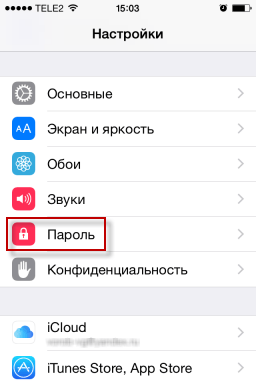
20. چگونه چراغ قوه آیفون را روشن کنیم؟
از پایین صفحه به سمت بالا بکشید و یک منوی اضافی ظاهر می شود که در آن باید روی نماد چراغ قوه در گوشه سمت چپ کلیک کنید. به همین ترتیب خاموش می شود.
21. چگونه آیفون را در حالت سایلنت قرار دهیم؟
روی سوئیچ کلیک کنید زنگ / بی صدا” برای قرار دادن آیفون خود در حالت بی صدا:  در این حالت، آیفون سیگنال تماس (فقط لرزش)، هشدارهای صوتی و سایر جلوه های صوتی را پخش نمی کند. با این حال، آلارمها، برنامههای صوتی (مانند موسیقی یا YouTube) و برخی بازیها همچنان صدا را از طریق بلندگوی داخلی پخش میکنند.
در این حالت، آیفون سیگنال تماس (فقط لرزش)، هشدارهای صوتی و سایر جلوه های صوتی را پخش نمی کند. با این حال، آلارمها، برنامههای صوتی (مانند موسیقی یا YouTube) و برخی بازیها همچنان صدا را از طریق بلندگوی داخلی پخش میکنند.
22. چگونه هنگام عکس گرفتن صدای دوربین آیفون را خاموش کنیم؟
برای این کار کافی است آیفون خود را با استفاده از سوئیچ سمت چپ قاب به حالت بی صدا تغییر دهید.
23. نحوه تنظیم مجدد تماس دریافتیدر آیفون؟
اگر آیفون شما قفل است و تماس دریافتی دریافت می کنید، دکمه «رد» روی صفحه گوشی هوشمند وجود ندارد - فقط «پاسخ». چگونه یک تماس را رد کنیم یا حداقل صدای تماس ورودی را خاموش کنیم؟  با یک بار فشار دادن دکمه پاور آیفون می توانید صدای تماس ورودی را خاموش کنید:
با یک بار فشار دادن دکمه پاور آیفون می توانید صدای تماس ورودی را خاموش کنید:  دوباره فشار دهید دکمه های پاورتماس ورودی را قطع می کند و تماس گیرنده بوق های کوتاهی را می شنود.
دوباره فشار دهید دکمه های پاورتماس ورودی را قطع می کند و تماس گیرنده بوق های کوتاهی را می شنود.
24. چگونه در آیفون اسکرین شات بگیریم؟
برای انجام این کار، باید دکمه گرد هوم و دکمه پاور آیفون را به طور همزمان فشار دهید:  اسکرین شات به طور خودکار در همان مکانی که همه عکس های شما ذخیره می شوند ذخیره می شود. به برنامه "Photos" بروید و اسکرین شات گرفته شده را ببینید.
اسکرین شات به طور خودکار در همان مکانی که همه عکس های شما ذخیره می شوند ذخیره می شود. به برنامه "Photos" بروید و اسکرین شات گرفته شده را ببینید.
25. چگونه آهنگ زنگ خود را در آیفون تنظیم کنیم؟
در آیفون، تنظیم آهنگ زنگ خود چندان آسان نیست. برای انجام این کار، باید دستکاری های خاصی را انجام دهید. به طور خلاصه، روش کار به شرح زیر است:
1. ملودی مورد نیاز خود را به برنامه اضافه کنید iTunesروی کامپیوتر
2. از این ملودی یک قطعه موزیکال را با مدت زمان قطع کردیم بیش از 38 ثانیه نیست. این آهنگ زنگ ما خواهد بود که سپس آن را برای تماس تنظیم می کنیم.
3. آهنگ زنگ را به فرمت تبدیل کنید A.A.C..
4. پس از تبدیل، پسوند فایل حاصل را به تغییر دهید m4r.
5. آهنگ زنگ تمام شده را از iTunes به iPhone کپی کنید
6. در آیفون، آهنگ زنگ ما را به عنوان آهنگ زنگ برای یک شخص خاص یا برای همه تنظیم کنید.
اگرچه فهرست اقدامات چشمگیر بود، اما در واقع همه چیز به سرعت انجام می شود. اگر نمی ترسید، ادامه دهید، که در آن همه چیز را با جزئیات بیشتر توضیح دادم.
26. چگونه چندین برنامه را در یک پوشه در صفحه آیفون گروه بندی کنیم؟
انگشت خود را روی نماد هر برنامه ای فشار دهید و انگشت خود را برای چند ثانیه بلند نکنید. ناگهان همه چیز روی صفحه شروع به لرزیدن می کند: برنامه ها شروع به لرزیدن می کنند. نماد برنامه انتخاب شده را روی نماد دیگری بکشید. یک پوشه به طور خودکار حاوی هر دوی این برنامه ها ایجاد می شود. نام پوشه را می توان با رفتن به آن ویرایش کرد.
اگر تمام نمادهای برنامه را از آن حذف کنید، پوشه به طور خودکار حذف می شود.
27. برای دسترسی به اینترنت در آیفون از کدام مرورگر استفاده می کنید؟
آیفون قبلاً یک مرورگر داخلی دارد سافاری، که برای گشت و گذار در اینترنت عالی است. اگر می خواهید آزمایش کنید، می توانید یک مرورگر شخص ثالث نصب کنید ( گوگل کروم، مرورگر Yandex، Opera). من شخصا از سافاری کاملا راضی هستم.
28. چگونه ویدیو را از کامپیوتر به آیفون کپی کنیم؟
این کار از طریق برنامه قابل انجام است iTunes. اما اینجا یکی هست نکته مهم: برای افزودن یک ویدیو به iTunes، باید با استفاده از کدک تبدیل شود h.264و فرمت داشته باشند mp4، .movیا m4v. اگر فرمت ویدیوی شما متفاوت است (به عنوان مثال، avi، سپس باید به فرمت مورد نیاز تبدیل شود. می توانید بیشتر بخوانید.
29. چگونه فایل ها را از طریق بلوتوث در آیفون انتقال دهیم؟
آیفون توانایی ارسال یا دریافت فایل با استفاده از فناوری بلوتوث را ندارد. در آیفون، بلوتوث برای همگام سازی با انواع مختلف مورد نیاز است دستگاه های خارجی: هدست، لوازم ورزشی، مونوپاد. صادقانه بگویم، وقتی برای اولین بار صاحب یک آیفون شدم، از این شرایط بسیار شگفت زده شدم. با این حال، با گذشت زمان متقاعد شدم که این چیزی نیست که من واقعاً نیاز دارم :)
با استفاده از فناوری AirDrop می توانید یک فایل را از یک آیفون به آیفون دیگر منتقل کنید. اما هر دوی این آیفون ها باید حداقل نسخه 5 باشند (بنابراین من با 4s خود پرواز می کنم :)).
لطفاً توجه داشته باشید که دارندگان آیفون با آیفون میتوانند یک فایل را از طریق بلوتوث به گوشی هوشمند دیگری (نه iOS) منتقل کنند. فرار از زندان. برای انجام این کار، باید یک پسوند ویژه را در یک فروشگاه برنامه جایگزین دانلود کنید سیدیا(مانند اپ استور).
30. جیلبریک در آیفون چیست؟
فرار از زندان (فرار از زندان) یک عملیات نرم افزاری با دستگاه های تلفن همراهکار زیر اتاق عمل سیستم iOS، که امکان دسترسی به نرم افزارهای مختلف را فراهم می کند سیستم فایل. صحبت كردن به زبان ساده، جیلبریک به شما امکان دسترسی به سیستم را به عنوان مدیر و نه به عنوان کاربر می دهد.
شما می توانید این عملیات را خودتان انجام دهید: اینترنت پر از برنامه است جیلبریک iOSو دستورالعمل هایی برای آنها
مزیت اصلی جیلبریک قابلیت نصب است برنامه های شخص ثالث، که اپل بنا به دلایلی آن را برای دانلود در اپ استور تایید نکرد.
پس از جیلبریک کردن خودکار آیفون خود برنامه Cydia ظاهر می شود. این یک فروشگاه برنامه جایگزین برای آیفون است - شبیه به فروشگاه App. درست مانند اپ استور در سیدیا که می توانید دانلود کنید برنامه های کاربردی مختلف(بیشتر آنها رایگان هستند).
همچنین پس از جیلبریک، قادر خواهید بود اپلیکیشن های پولی را از اپ استور به صورت رایگان دانلود کنید.
اگرچه جیلبریک یک عملیات رسمی پشتیبانی شده توسط اپل نیست، اما نقض حق چاپ این شرکت نیست. درست است، پس از روش جیلبریک، دستگاه از دست می دهد گارانتی اپلو مشمول گارانتی تعمیر نمی شود. اما می توانید آیفون خود را به تنظیمات کارخانه بازگردانید برنامه iTunesو هیچ کس ثابت نخواهد کرد که شما تا به حال این دستگاه را جیلبریک کرده اید.
بدانید که اگر آیفون شما جیلبریک شده است و تصمیم دارید iOS را به روز رسانی کنید آخرین نسخه– با این کار جیلبریک از آیفون حذف می شود. هر بار که یک بروزرسانی سیستم عامل برای آیفون وجود دارد، باید مدتی منتظر بمانید تا علاقه مندان یک جیلبریک جدید منتشر کنند.
آیا نیاز به جیلبریک است؟شخصاً فکر می کنم نیاز خاصی به این کار وجود ندارد: فقط اگر به خاطر علاقه باشد، فقط "بازی کردن". اما من معتقدم که جیلبریک می تواند مضر باشد. نرم افزارموجود در Cydia، بر خلاف اپ استور، از نظر قابلیت اطمینان و امنیت تست نشده است، بنابراین می تواند به داده های شما روی دستگاه آسیب برساند یا باعث ناپایدار شدن آن شود.







